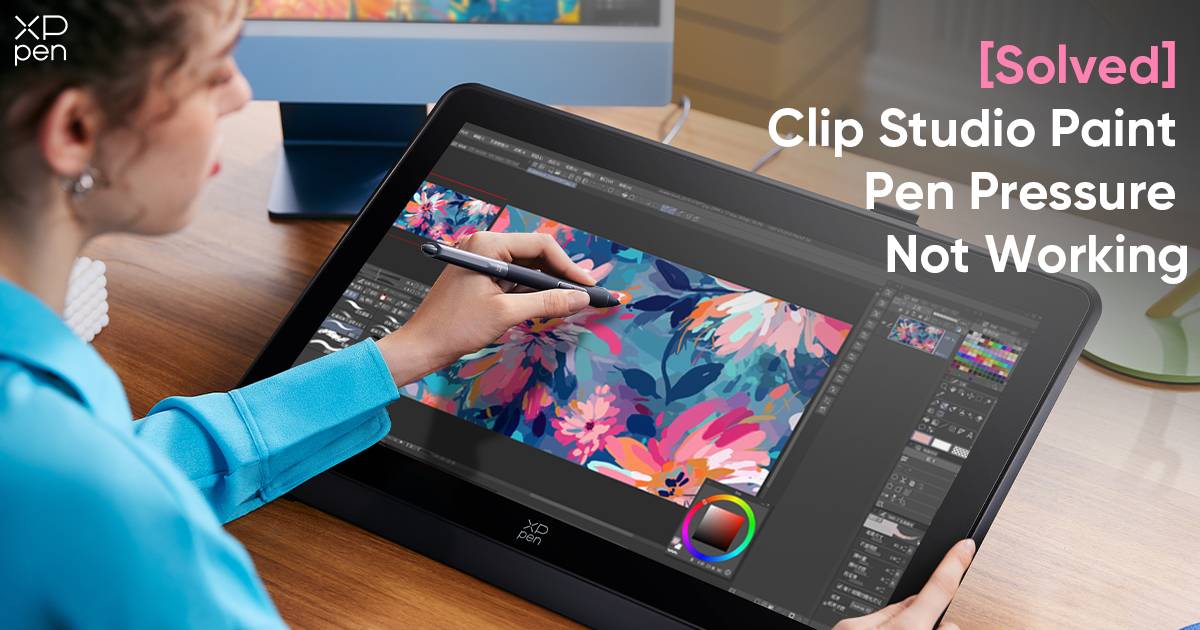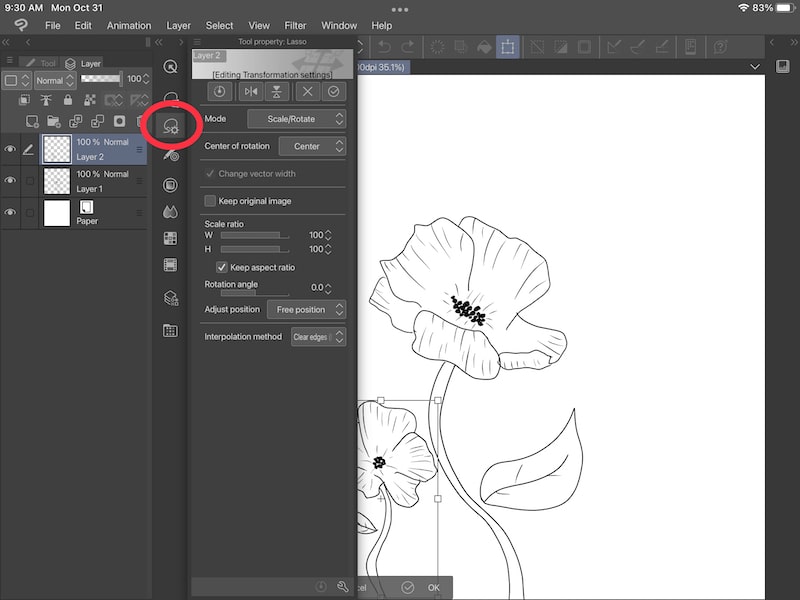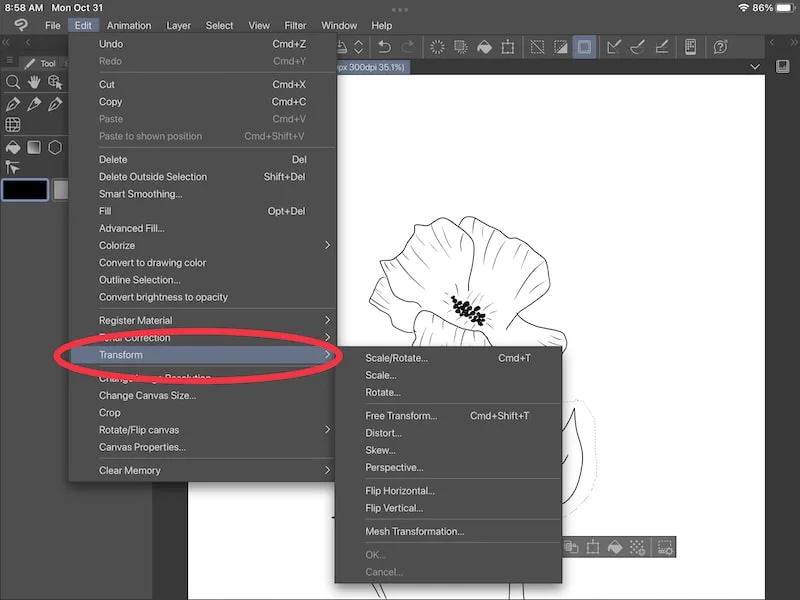Clip Studio Paint Fill Tool Not Working

Okay, Künstlerfreunde, lasst uns über etwas sprechen, das uns allen schon mal den letzten Nerv geraubt hat: Der magische Füll-Eimer in Clip Studio Paint, der plötzlich... streikt! Klingt frustrierend? Ist es manchmal! Aber keine Panik, wir tauchen ein in die Welt der streikenden Füllwerkzeuge und finden heraus, wie wir sie wieder zum Laufen bringen können. Denn mal ehrlich, wer hat schon Zeit, jede einzelne Pixelreihe von Hand auszumalen?
Was genau macht denn dieser Füll-Eimer eigentlich? Ganz einfach: Er füllt geschlossene Bereiche in eurer Illustration mit der ausgewählten Farbe. Denkt an ein Ausmalbuch, nur digital und ohne Wachsmalstiftgeruch. Der Vorteil liegt klar auf der Hand: Zeitersparnis! Anstatt mühsam Flächen auszumalen, klickt man einmal und *poof*, Farbe ist da! Das ist besonders nützlich für Hintergründe, Kleidungsstücke oder einfach nur um schnell Farbvarianten auszuprobieren. Aber was, wenn dieser hilfreiche Freund beschließt, einfach mal Pause zu machen?
Keine Sorge, meistens liegt das Problem an ein paar einfachen Dingen. Der häufigste Übeltäter ist... Lücken! Clip Studio Paint ist zwar schlau, aber nicht hellseherisch. Wenn eine Linie nicht ganz geschlossen ist, "läuft" die Farbe aus und füllt nicht den gewünschten Bereich. Zoomt also ganz nah heran und checkt eure Linienführung. Manchmal reicht ein einzelner, winziger Pixel, um alles zu ruinieren. Versucht, die Linie zu schließen oder verwendet das "Linie schließen"-Werkzeug, das in Clip Studio Paint oft eingebaut ist.
Ein weiterer Verdächtiger ist die Referenzebene. Clip Studio Paint muss wissen, wo es die Linien finden soll, die den zu füllenden Bereich begrenzen. Stellt sicher, dass die Ebene, auf der eure Linienzeichnung liegt, als Referenzebene markiert ist. Das findet ihr normalerweise in den Ebeneneigenschaften. Wenn die Ebene nicht als Referenzebene festgelegt ist, sucht der Füll-Eimer verzweifelt nach Linien und gibt schließlich auf – mit entsprechend frustrierendem Ergebnis.
Auch die Einstellungen des Füllwerkzeugs selbst können Schuld sein. Schaut euch die Werkzeugoptionen an (meistens am oberen Bildschirmrand oder in einem separaten Fenster). Dort findet ihr Einstellungen wie "Farbdifferenz", "Flächen füllen" und "Mehrfache Referenz". Spielt ein bisschen mit diesen Einstellungen. Manchmal hilft es, die Farbdifferenz zu erhöhen, damit der Füll-Eimer auch Bereiche mit leichten Farbabweichungen erkennt. "Mehrfache Referenz" kann nützlich sein, wenn eure Linienzeichnung auf mehreren Ebenen verteilt ist.
Zu guter Letzt: Vergesst nicht die Ebenenreihenfolge! Wenn die Ebene, die ihr füllen wollt, sich *unter* der Ebene mit der Linienzeichnung befindet, sieht es so aus, als würde nichts passieren. Stellt sicher, dass die Ebene, die ihr füllen wollt, über der Referenzebene liegt.
Mit diesen Tipps solltet ihr den streikenden Füll-Eimer wieder in den Griff bekommen! Und denkt daran: Übung macht den Meister. Experimentiert mit den Einstellungen und lasst euch nicht entmutigen, wenn es nicht gleich klappt. Viel Spaß beim Ausmalen (äh, Füllen)!